总结
如何在Snapchat上截屏而无需通知? 这篇文章将向您展示三种方式。
Snapchat是一个非常流行的照片共享应用程序,它允许用户将图片/视频发送给朋友和家人。 Snapchat的最大功能之一是,无论您发送什么样的图片,收件人都不会在您不知情的情况下存储或截图快照。 由于此功能,您会意外收到许多您真正想要存储的图片。 您一定想知道,如何保存Snapchat? 似乎几乎每个人都在问同样的问题:如何在Snapchat t上截图? 如何在没有通知的情况下截图Snapchat t? 继续阅读以找到制作Snapchat屏幕截图的简单方法。

如何在Snapchat上截图
当您从朋友处打开快照并进行截图时,会自动向您的朋友发送一条消息,通知您对消息进行了截图。 因此,如果您只想对Snapchat进行截图,则拍摄Snapchat截图与拍摄其他任何内容都没有什么不同。
iPhone上的Snapchat屏幕截图:按 主页 按钮, 功率 同时单击按钮以在Snapchat上截屏。
Android上的Snapchat屏幕截图:按 降低音量 按钮, 主页 按钮在Android上截图Snapchat。
不要错过: 如何在Mac / PC / Android / iPhone上截图
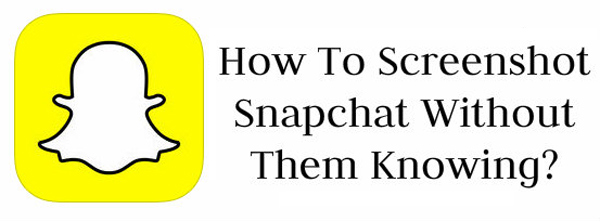
如果要制作Snapchat屏幕快照而无需通知,则应多加注意这一部分。 我们将向您展示如何在Snapchat上不为他们截图。
如果要拍摄Snapchat屏幕快照,可以直接使用其他手机或平板电脑拍摄此快照。
当您收到Snapchat消息时,请打开快照并等待其完全加载。 然后快速开启 飞机 模式。 现在,您可以拍摄Snapchat屏幕截图。 之后,您可以等待30秒钟左右,然后关闭飞行模式并重新打开Wi-Fi或蜂窝网络连接。
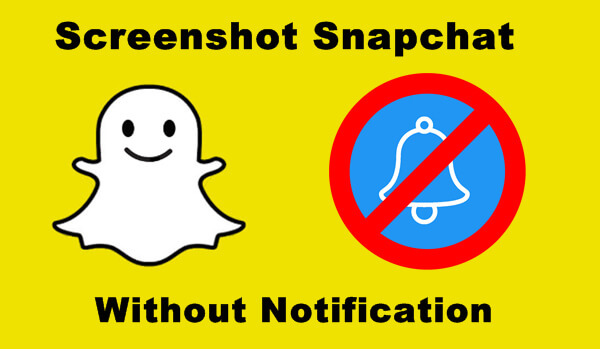
如果要在Mac上拍摄Snapchat屏幕快照,可以使用QuickTime的屏幕捕获功能。 如果要在PC上对Snapchat进行截图怎么办? 在这里我们真诚推荐专业 Snapchat屏幕快照记录器 帮助您将Snapchat保存在Windows计算机上。 您可以免费下载并尝试。
步骤 1在计算机上下载,安装和运行此功能强大的屏幕录像软件。 单击“屏幕录像机”选项。
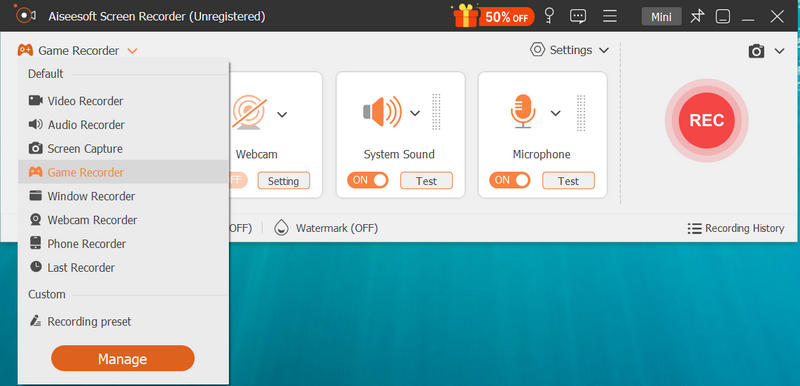
如何截屏Snapchat-屏幕录像机界面
步骤 2根据Snapchat界面设置记录区域。
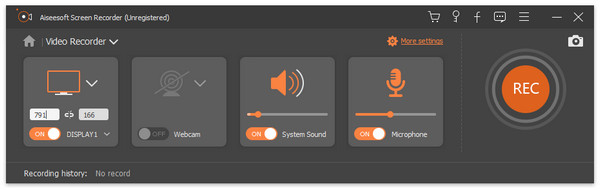
如何截图Snapchat-截图Snapchat
步骤 3单击“录制”按钮,打开要保存的Snapchat图片。 然后单击“停止”按钮停止录制。
之后,您可以预览并以WMV或MP4格式保存录制的视频。 当您看到要保存的图片时,只需单击“屏幕截图”按钮即可拍摄Snapchat屏幕截图。
不要错过: 如何恢复Snapchat照片 从iPhone和Android
在本文中,我们主要讨论如何在Snapchat上截图。 如果您想在没有通知的情况下拍摄Snapchat屏幕快照,则可以轻松地找到合适的方法。 希望您能在阅读本文后不知不觉中在Snapchat上方便地截图。